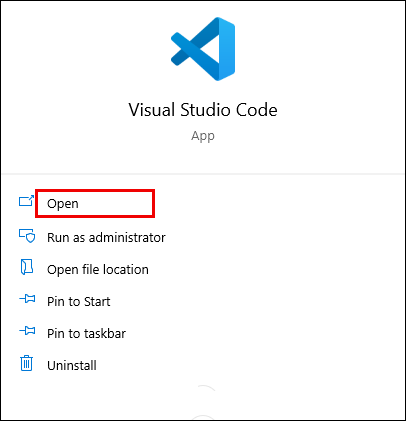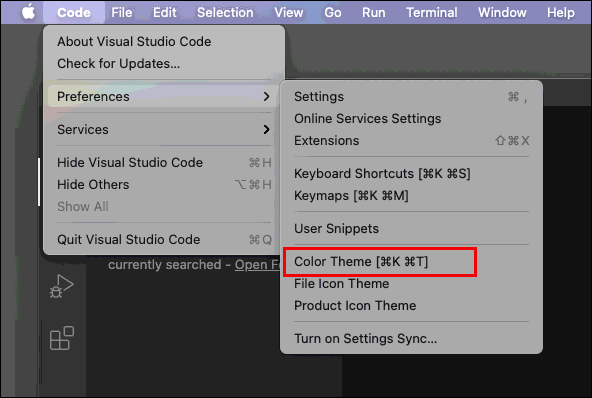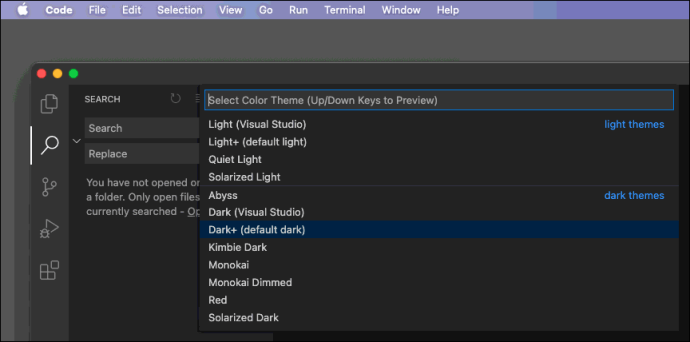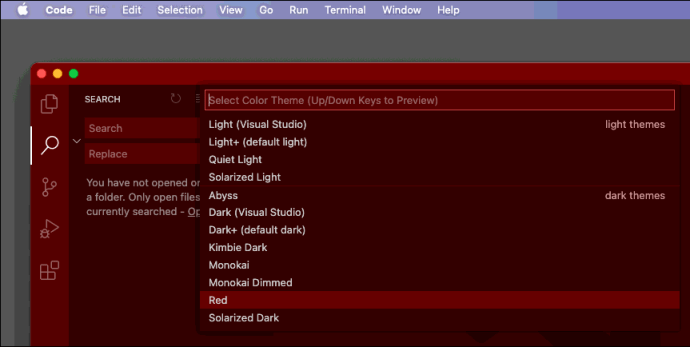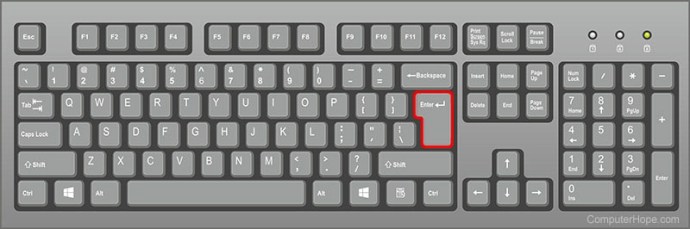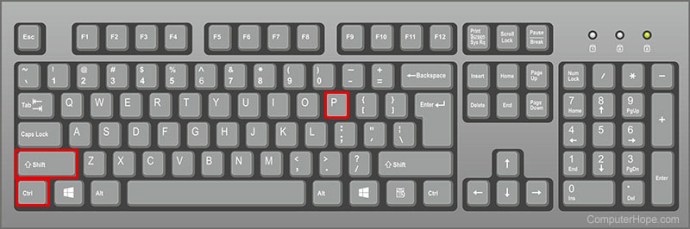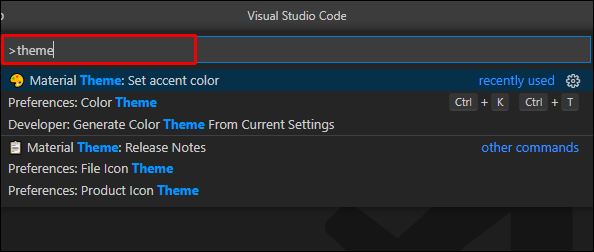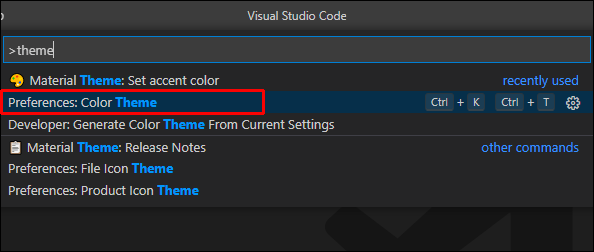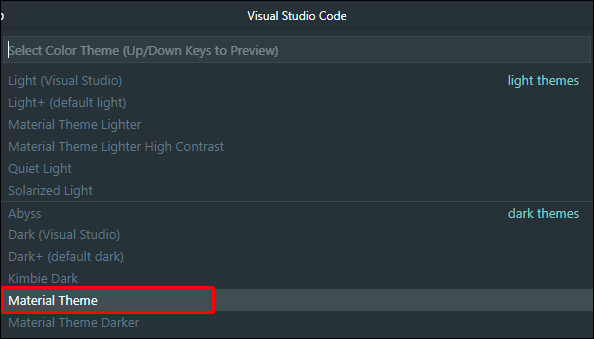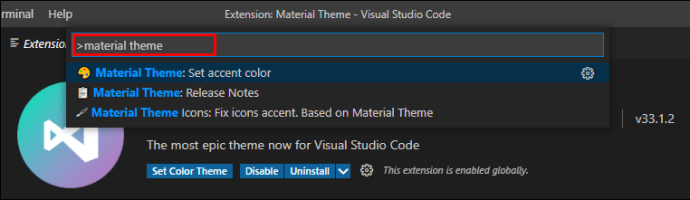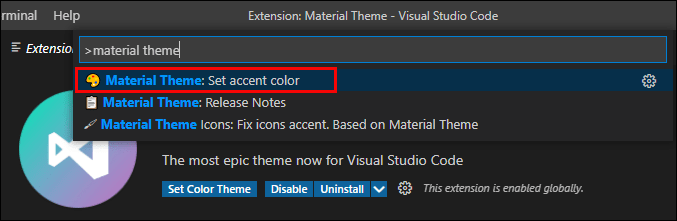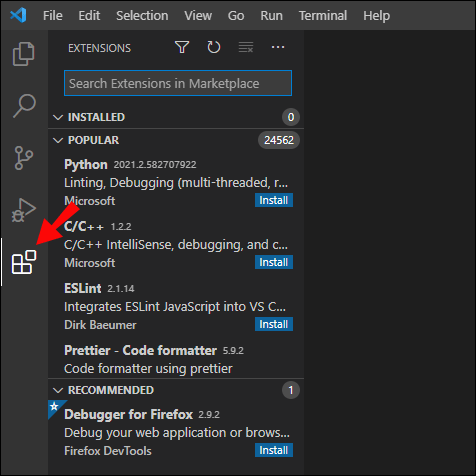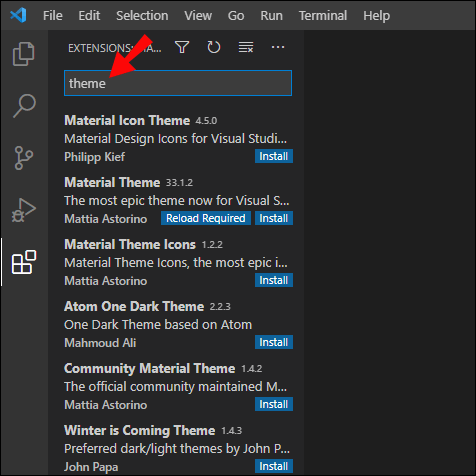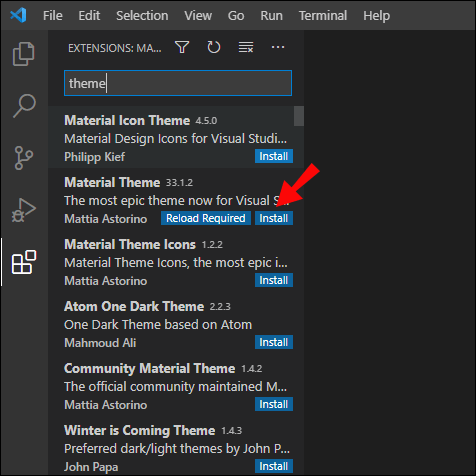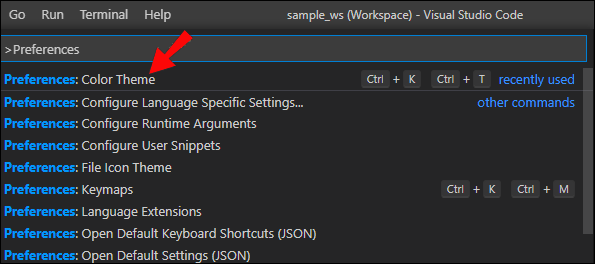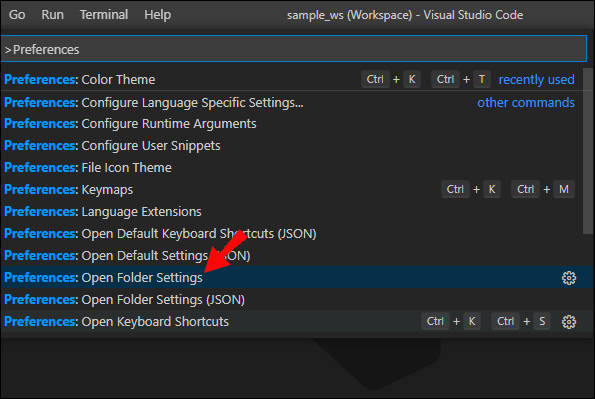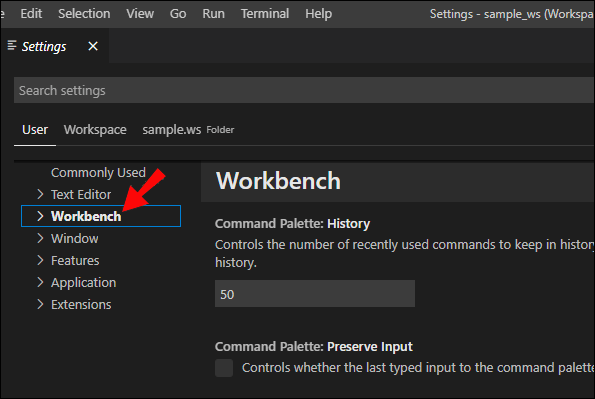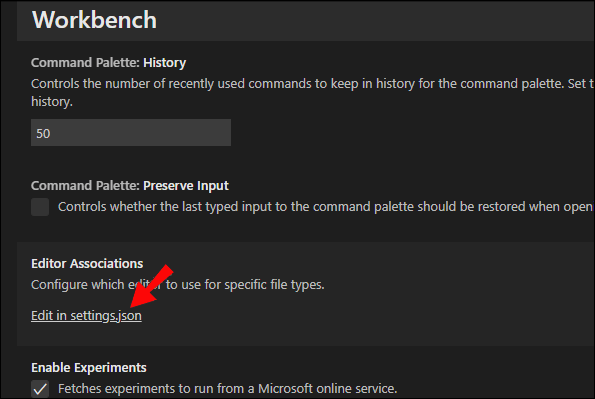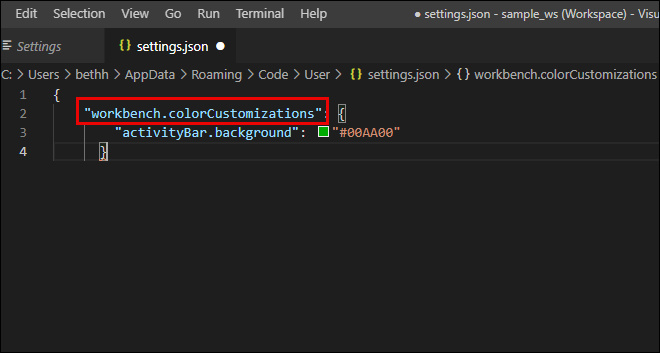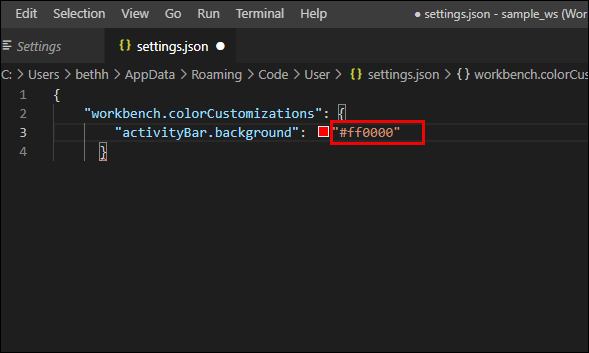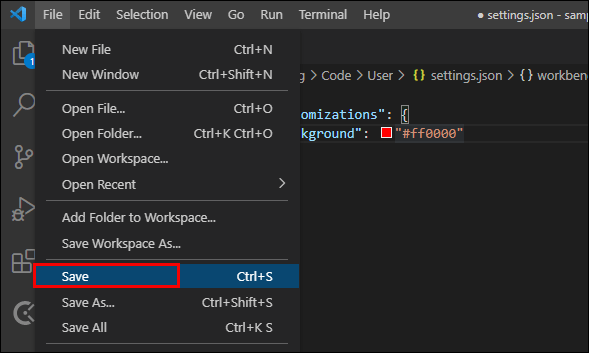ভিজ্যুয়াল স্টুডিও কোড নতুন কোড সম্পাদনা এবং লেখাকে ঝামেলামুক্ত, মজাদার অভিজ্ঞতায় পরিণত করে। VS কোডের ডিফল্ট অন্ধকার থিমটি নিয়মিত কঠোর, সাদা ব্যাকগ্রাউন্ডের চেয়ে চোখের উপর সহজ হওয়ার জন্য ডিজাইন করা হয়েছিল যা দীর্ঘ ঘন্টা কাজ করার পরে ক্লান্তি সৃষ্টি করতে পারে। কিন্তু কাজ করার সময় আপনি যদি আপনার স্ক্রিনের গাঢ় রঙগুলি সত্যিই পছন্দ না করেন তবে কী করবেন?
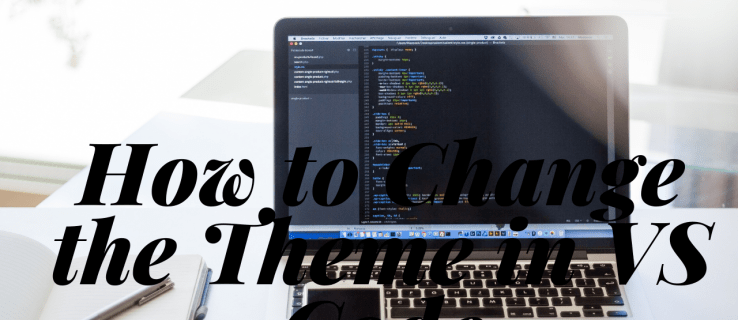
VS Code-এর মডুলার ডিজাইনের সুবিধা হল যে আপনার কাছে অনেকগুলি ভিন্ন ভিন্ন কাস্টমাইজেশন বিকল্পের সাথে আসল অন্ধকার থিম পরিবর্তন করার ক্ষেত্রে অসাধারণ স্বাধীনতা রয়েছে যা স্ক্রীনের রঙ, ফন্ট এবং এমনকি VS কোডের ইন্টিগ্রেটেড টার্মিনালের চেহারা পর্যন্ত বিস্তৃত।
এই নিবন্ধটি আপনাকে VS কোডে থিম পরিবর্তন করার বিষয়ে আপনার যা জানা দরকার তা বলবে।
ভিএস কোডে থিম কীভাবে পরিবর্তন করবেন
VS কোডে সামগ্রিক থিম পরিবর্তন করা দ্রুত এবং সহজ। আপনাকে যা করতে হবে তা এখানে:
- VS কোড খুলুন।
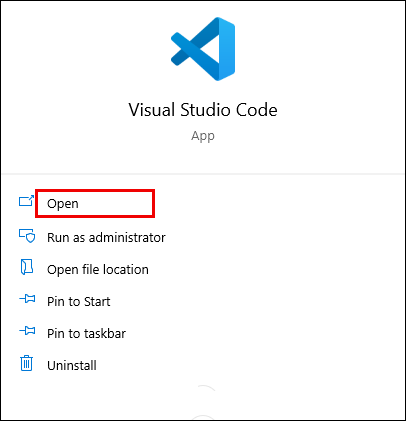
- "ফাইল" (macOS-এ "কোড" নির্বাচন করুন, "পছন্দগুলি" নির্বাচন করুন, তারপরে "রঙ থিম" নির্বাচন করুন৷
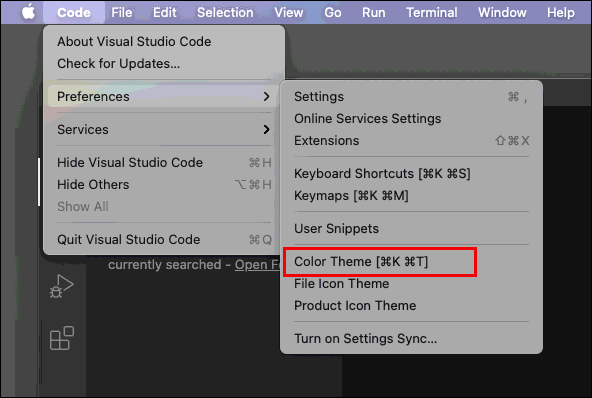
- ভিএস কোড আপনাকে একটি ড্রপডাউন মেনু থেকে বেছে নেওয়ার জন্য পূর্ব-নির্মিত থিমগুলির একটি নির্বাচন দেখাবে।
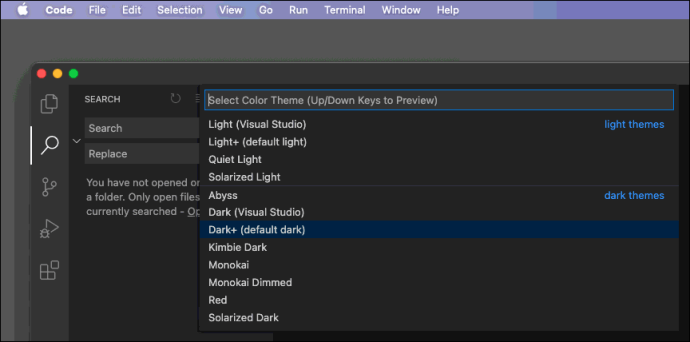
- প্রতিটি থিম সরাসরি স্ক্রিনে কীভাবে দেখায় তা পূর্বরূপ দেখতে আপনার কার্সার কীগুলি ব্যবহার করুন৷
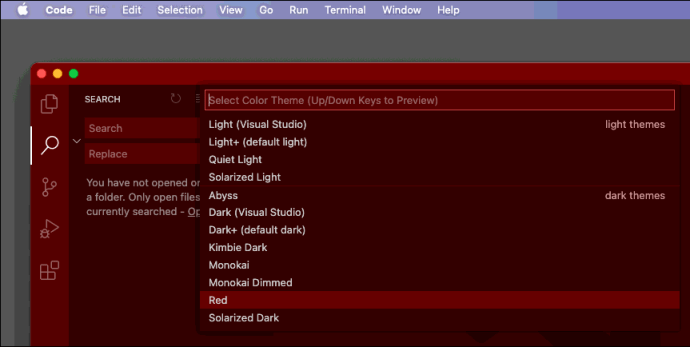
- সেই থিমটি ব্যবহার করার জন্য নির্বাচন করার সময় "এন্টার" টিপুন।
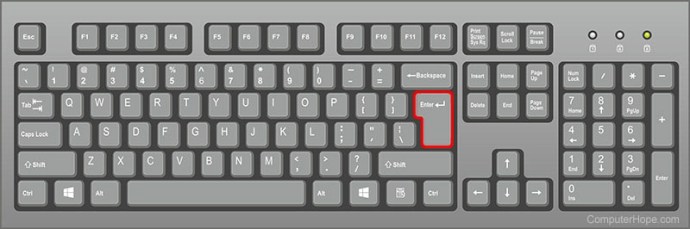
আপনি যখন প্রথমবার VS কোড খুলবেন তখন একটি ভিন্ন প্রি-কনফিগার করা থিম পরিবর্তন করা আপনার প্রথম কাজ হতে পারে। কোডিং করতে অনেক সময় লাগতে পারে, তাই আপনার আরামদায়ক থিম ব্যবহার করা উপকারী এবং যেটি কাজ করার সময় আপনার চোখে আঘাত করে না।
ভিএস কোডে আপনার টার্মিনাল থিম কীভাবে পরিবর্তন করবেন
আপনি যদি টার্মিনাল রঙ এবং থিমের জন্য বেশ কয়েকটি পূর্ব-কনফিগার করা বিকল্পগুলিতে আটকে থাকতে চান তবে প্রক্রিয়াটি সামগ্রিক থিম পরিবর্তন করার মতোই। সমস্ত ইন্টিগ্রেটেড থিম আপনার টার্মিনালের চেহারা পরিবর্তন করার বিকল্পগুলি অন্তর্ভুক্ত করে, তবে আপনি মূল মেনু থেকে থিমের অন্যান্য অংশ থেকে এটি আলাদা করতে পারবেন না।
থিম পরিবর্তন করার জন্য উপরে উল্লিখিত পদক্ষেপগুলি ব্যবহার করার আগে, টার্মিনাল কনসোল খুলুন (Ctrl + Shift + P) টার্মিনালে করা পরিবর্তনগুলির পূর্বরূপ দেখতে। কিছু থিম টার্মিনালে কোন পরিবর্তন করে না, অন্যরা এটিকে ব্যাপকভাবে পরিবর্তন করতে পারে। উপরন্তু, আপনি শুধুমাত্র পরিমিতভাবে পছন্দ করেন এমন একটি থিম ব্যবহার করাও ভাল নয়, কারণ আপনি প্রাথমিকভাবে ভেবেছিলেন তার চেয়ে বেশি টার্মিনাল ব্যবহার করতে পারেন।
যাইহোক, কিছু সমাধান আছে যা আপনাকে টার্মিনাল থিম পরিবর্তন করার অনুমতি দেবে, যা আমরা নীচের বিভাগে কভার করব।
ভিএস কোডে উপাদানের থিম কীভাবে পরিবর্তন করবেন
VS কোডের প্রধান বৈশিষ্ট্য হল আপনার কোডিং অভিজ্ঞতা কাস্টমাইজ করতে এবং পাঠ্য সম্পাদকে আরও কার্যকারিতা আনতে উত্তেজনাপূর্ণ এক্সটেনশনের অত্যধিকতা। এই ধরনের এক্সটেনশনগুলির মধ্যে একটি হল ম্যাটেরিয়াল থিম, VS কোড মার্কেটপ্লেসে এটির অন্যতম জনপ্রিয়।

প্রাক-কাস্টমাইজড ডিজাইনের তুলনায় ম্যাটেরিয়াল থিমের অনেক সুবিধা রয়েছে, তবে কিছু ব্যবহারকারী এটির অভাব খুঁজে পেতে পারেন। এই এক্সটেনশনের জন্য ব্যবহারকারীর ম্যানুয়ালটিতে আপনার প্রয়োজন অনুসারে কীভাবে আরও পরিবর্তন করা যায় তার কয়েকটি টিপস অন্তর্ভুক্ত রয়েছে। মেটেরিয়াল থিমে সামগ্রিক থিম কীভাবে পরিবর্তন করবেন তা এখানে:
- দ্রুত মেনু খুলুন (Ctrl + Shift + P)।
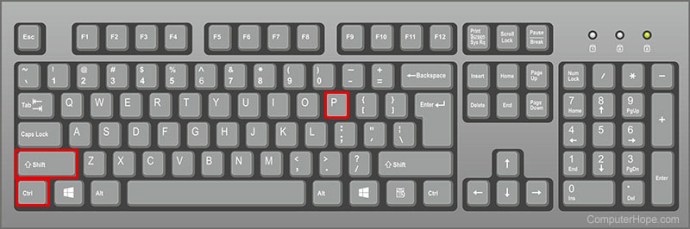
- প্রম্পটে "থিম" টাইপ করুন।
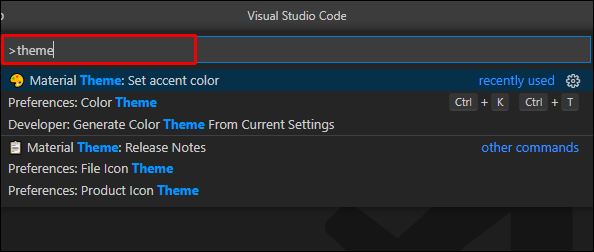
- "পছন্দসই: রঙের থিম" বেছে নিন।
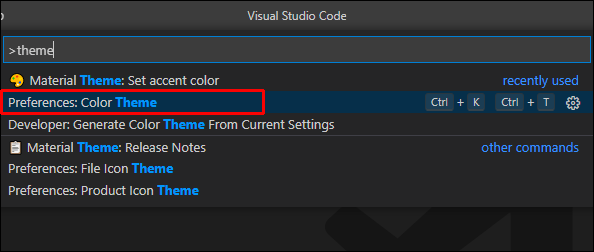
- উপাদান থিমের প্রিসেটগুলির মধ্যে একটি নির্বাচন করুন।
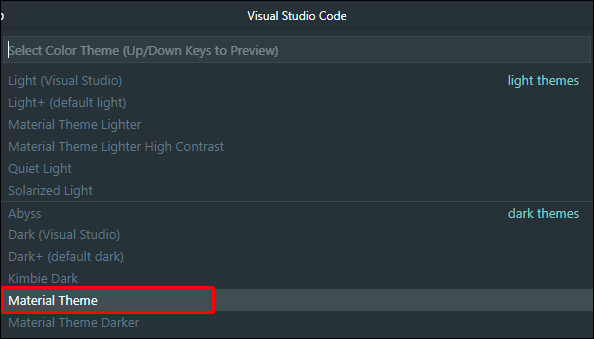
একটি অ্যাকসেন্ট রঙ সেট করা কোড পপ-এর একটি অংশ তৈরি করবে, এটি কার্যকর হতে পারে যদি এটি একটি বিশেষ গুরুত্বপূর্ণ বা সমস্যা নির্ণয়ের লাইন হয়। একটি উচ্চারণ রঙ সেট করতে, নিম্নলিখিত পদক্ষেপগুলি ব্যবহার করুন:
- দ্রুত মেনু খুলুন (Ctrl + Shift + P)।
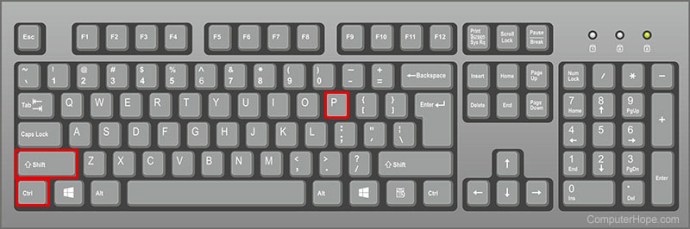
- প্রম্পটে "মেটেরিয়াল থিম" টাইপ করুন।
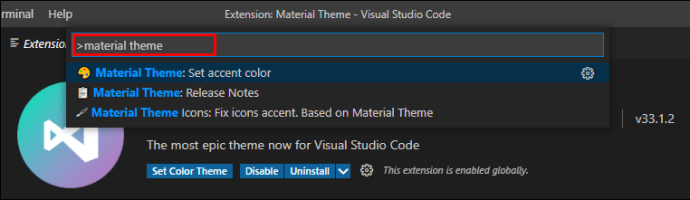
- "মেটেরিয়াল থিম: অ্যাকসেন্ট রঙ সেট করুন" বেছে নিন।
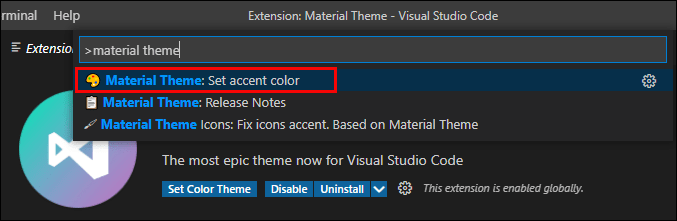
- তালিকা থেকে আপনার পছন্দের রঙ চয়ন করুন।
পরিবর্তিত মেটেরিয়াল থিমের সাথে, আপনি কাস্টমাইজেশন পেতে পারেন যা আদর্শের উপরে, এবং আমরা আপনাকে দেখাব কিভাবে।
কীভাবে ভিএস কোডে একটি থিম ম্যানুয়ালি কাস্টমাইজ করবেন
ভিএস কোড শুধুমাত্র কয়েকটি প্রিসেটের মধ্যে পরিবর্তন করার চেয়ে অনেক বেশি কাস্টমাইজেশনের অনুমতি দেয়। আপনার পছন্দ অনুযায়ী থিম কাস্টমাইজ করার দুটি উপায় এখানে রয়েছে।
পদ্ধতি 1 - একটি কাস্টম থিম ডাউনলোড করুন
কাস্টমাইজেশন সম্পর্কে কথা বলার সময়, আমরা বিস্তৃত VS কোড মার্কেটপ্লেস উল্লেখ না করে যেতে পারি না। বিভিন্ন এক্সটেনশন বিদ্যমান যা শুধুমাত্র VS কোডের কার্যকারিতার সাথে হস্তক্ষেপ না করে তার চেহারা পরিবর্তন করে। এখানে কিভাবে একটি থিম ডাউনলোড করতে হয়।
- VS কোড মার্কেটপ্লেস খুলুন। আপনি স্ক্রিনের বাম দিকে ইন্টিগ্রেটেড "এক্সটেনশন" মেনু ব্যবহার করতে পারেন।
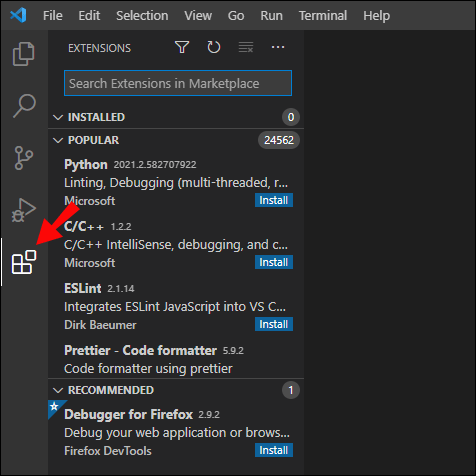
- থিম পরিবর্তন করে এমন আইটেমগুলি ব্রাউজ করতে অনুসন্ধান বারে "থিম" টাইপ করুন৷ আমাদের শীর্ষ সুপারিশগুলির মধ্যে একটি হল উপরে উল্লিখিত উপাদান থিম, কিন্তু আমরা নিশ্চিত যে আপনি আপনার জন্য সবচেয়ে উপযুক্ত একটি খুঁজে পেতে পারেন।
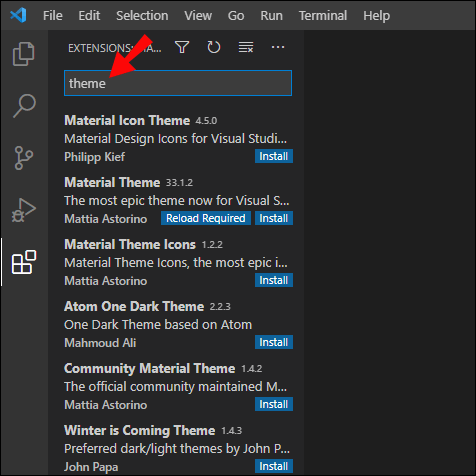
- এক্সটেনশন ডাউনলোড করুন (যদি একটি ব্রাউজার ব্যবহার করেন) তারপর "এক্সটেনশন > উপবৃত্ত আইকন > VSIX থেকে ইনস্টল করুন" এ গিয়ে .VSIX ফাইলটি ইনস্টল করুন৷ বিকল্পভাবে, যখন আপনি VS কোডে আপনার পছন্দের থিমটি খুঁজে পান, তখন এটিতে ক্লিক করুন, তারপর বিশদ (ডানদিকে) মেনুতে "ইনস্টল করুন" বোতামটি নির্বাচন করুন৷
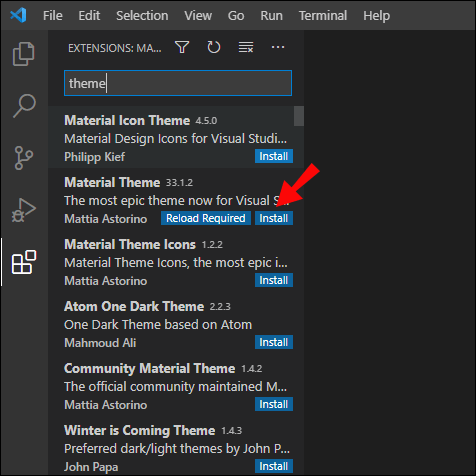
- একবার থিম ইনস্টল এবং সক্ষম হয়ে গেলে, "পছন্দগুলি: রঙের থিম" কমান্ড দিয়ে এটি নির্বাচন করুন।
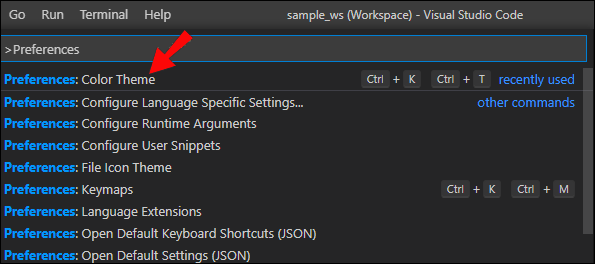
পদ্ধতি 2 - থিম সম্পাদনা করা
সমস্ত থিম এবং সেটিংস প্লেইনটেক্সট ব্যবহার করে ভিএস কোডে সংরক্ষণ করা হয়। এই সেটিংস অ্যাক্সেস করতে এবং আপনি যে পরিবর্তনগুলি চান তা করতে পদক্ষেপগুলি অনুসরণ করুন:
- একটি ওয়ার্কবেঞ্চ বা ব্যবহারকারী সেটিংস ফাইল তৈরি করুন। প্রাক্তনটি শুধুমাত্র বর্তমান প্রকল্পের চেহারা পরিবর্তন করবে, কিন্তু পরবর্তীটি নতুন প্রকল্প জুড়ে থাকবে।
- প্রধান মেনুতে "পছন্দগুলি: সেটিংস খুলুন" কমান্ড টাইপ করুন।
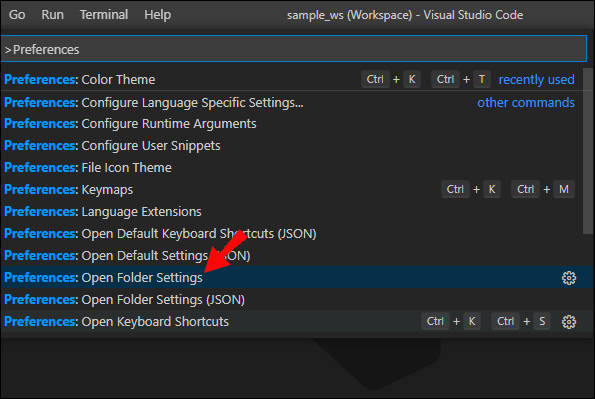
- ব্যবহারকারী এবং ওয়ার্কবেঞ্চ সেটিংসের মধ্যে বেছে নিতে উপরের বাম দিকের ট্যাবটি নির্বাচন করুন।
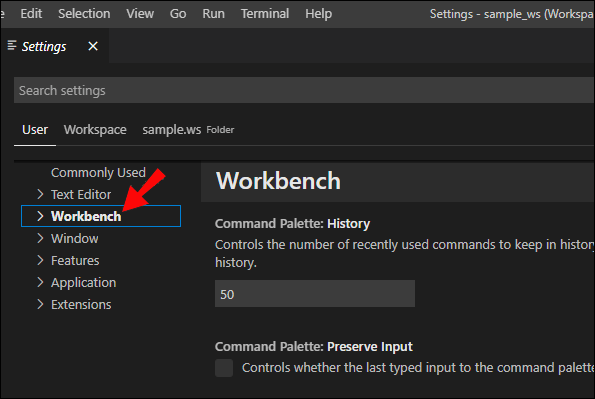
- আপনার পরিবর্তন করতে হবে এমন সেটিংস রয়েছে এমন ফাইলটি খুলতে "settings.json এ সম্পাদনা করুন" এ টিপুন।
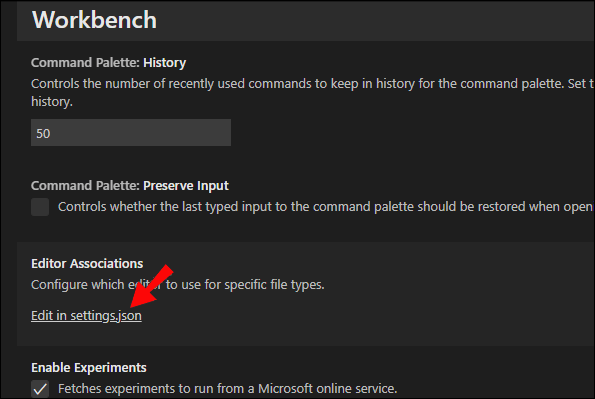
- "workbench.colorCustomizations" নামের সেটিং খুঁজুন।
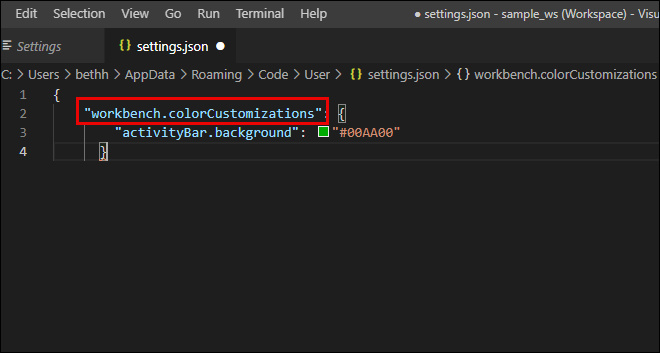
- আপনি যে থিমটি চান তা পরিবর্তন করার উপর ফোকাস করুন
"[থিম_নাম]": { }
Theme_name হল সেই থিমের নাম যা আপনি পরিবর্তন করতে চান। উক্তিগুলো রাখুন।
- নতুন বন্ধনীতে থিমের আরও পরিবর্তন করা হয়েছে। আপনি যে প্যারামিটারটি পরিবর্তন করতে চান তার নাম টাইপ করুন (উদ্ধৃতিতে), টাইপ করুন ':' তারপর আপনার প্রয়োজনীয় উপযুক্ত সেটিং বেছে নিন।
- আপনি যে প্যারামিটারগুলি পরিবর্তন করতে চান তা খুঁজে পেতে এই নির্দেশিকাটি ব্যবহার করুন।
- রং হেক্সাডেসিমেল কোডে সংরক্ষণ করা হয়। আপনি যে রঙটি চান তা চিহ্নিত করতে একটি রঙের হেক্সাডেসিমেল গাইড ব্যবহার করুন।
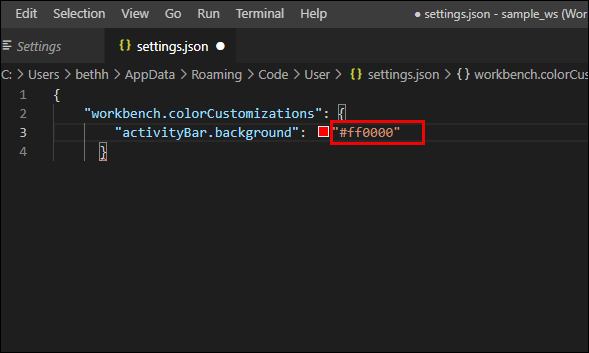
- আপনি পরিবর্তনগুলি সম্পন্ন হলে, ফাইলটি সংরক্ষণ করুন।
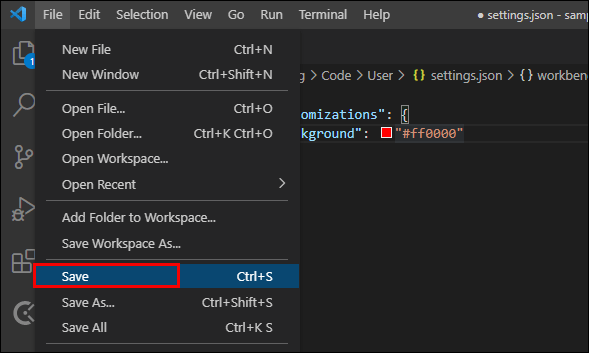
এই পদ্ধতিটি বেস থিমের রঙ, ব্যাকগ্রাউন্ড, টার্মিনাল উপস্থিতি, বোতামের রঙ এবং ফন্ট শৈলী সহ বেশিরভাগ UI এবং কোডের উপস্থিতি পরিবর্তন করতে ব্যবহার করা যেতে পারে।
আপনি যদি VS কোডে ফন্টটি কীভাবে পরিবর্তন করবেন তা ভাবছেন, উপরে বর্ণিত পদ্ধতি 2 ব্যবহার করুন। আপনার সম্ভবত একটি ফন্ট গাইড প্রয়োজন হবে।
অতিরিক্ত FAQ
VS কোড থিম কোথায় সংরক্ষণ করা হয়?
এক্সটেনশন থেকে আসা থিমগুলি VS কোডের এক্সটেনশন ফোল্ডারে সংরক্ষণ করা হয়। এই অবস্থানটি আপনার ইনস্টলেশন ডিরেক্টরিতে রয়েছে (উদাহরণস্বরূপ C:) এবং সাধারণত এখানে পাওয়া যেতে পারে:
~/.vscode/এক্সটেনশন
এখানে, "~" হল VS কোডের জন্য ইনস্টল ডিরেক্টরি।
বেস থিমগুলি এতে সংরক্ষণ করা হয়: Microsoft VS Code\resources\app\extensions\theme-defaults\themes
যাইহোক, পরিবর্তন করার জন্য আপনাকে ফাইল খুঁজতে সময় ব্যয় করতে হবে না। "settings.json" ফাইলের মাধ্যমে ব্যবহারকারীর সেটিংস পরিবর্তন করা অনেক দ্রুত ফলাফল প্রদান করবে।
আমি কিভাবে VS কোডে মন্তব্যের রঙ পরিবর্তন করব?
মন্তব্যের রঙ পরিবর্তন করতে, "settings.json" ফাইলটি খুলুন (উপরে বর্ণিত "পদ্ধতি 2" ব্যবহার করুন), আপনি যে থিমটি পরিবর্তন করতে চান সেটি নির্বাচন করুন, তারপর ইনপুট করুন (উদ্ধৃতি সহ):
"মন্তব্য" : "#হেক্সকোড"
এখানে, "হেক্সকোড" হল পছন্দসই রঙের কোড। একটি উপযুক্ত রঙ চয়ন করতে একটি রঙ চয়নকারী ব্যবহার করুন।
ভিএস কোডের সেরা থিম কি?
সেরা ভিএস কোড থিমটি আপনার প্রোগ্রামিং প্রচেষ্টার জন্য সবচেয়ে আনন্দদায়ক এবং দরকারী বলে মনে হয়। বিভিন্ন ব্যবহারকারীর স্বতন্ত্র রঙ এবং থিম পছন্দ থাকতে পারে। সৌভাগ্যক্রমে, প্রাক-কনফিগার করা থিম, এক্সটেনশন ডাউনলোড বা আপনার পছন্দ অনুযায়ী একটি থিম কাস্টমাইজ করার ক্ষমতার মধ্যে থেকে বেছে নেওয়ার জন্য প্রচুর বিকল্প রয়েছে।
আপনার থিম চয়ন করুন
এই নির্দেশাবলীর সাহায্যে, আপনি আপনার ইচ্ছামত একটি থিম সম্পূর্ণরূপে কাস্টমাইজ করতে পারেন। বিকল্পগুলির সম্পদের সাথে, VS কোডটি সবচেয়ে জনপ্রিয় পাঠ্য সম্পাদকদের মধ্যে একটি রয়ে গেছে এবং এক্সটেনশনের সাথে নতুন বৈশিষ্ট্য অর্জন করার ক্ষমতা এটিকে একটি IDE-এর মতো করে তোলে।
আপনি ভিএস কোডে কোন থিম ব্যবহার করেন? আপনি আপনার পছন্দের থিম কোন পরিবর্তন করেছেন? নিচের মন্তব্য অংশে আমাদেরকে জানান।